Der Grafikeditor Adobe Photoshop bietet dem Benutzer nicht nur eine Reihe von vorgefertigten Texturen, sondern ermöglicht es auch, mit beliebigen Bildern neue zu erstellen.

Notwendig
Adobe Photoshop
Anweisungen
Schritt 1
Öffnen Sie ein Bild und verwenden Sie das Rechteckige Auswahlwerkzeug, um das Fragment auszuwählen, das Sie in eine Textur umwandeln möchten. Wählen Sie im Menü Filter die Option Pattern Maker. Im Vorschaufenster sehen Sie die Auswahl und rechts das Einstellungsmenü. Wenn Sie scharfe Linien und Flecken in der Textur vermeiden möchten, wählen Sie aus der Liste Glätte einen Wert von 1 bis 3. Legen Sie in der Liste Sample Detail die Größe der Details fest, die ohne Beschneiden vollständig in die Textur fallen. Je höher der Wert all dieser Parameter, desto dünner wird das Muster und desto länger dauert die Generierung. Das Aussehen der Füllung wird auch von den Einstellungen für Breite und Höhe beeinflusst.
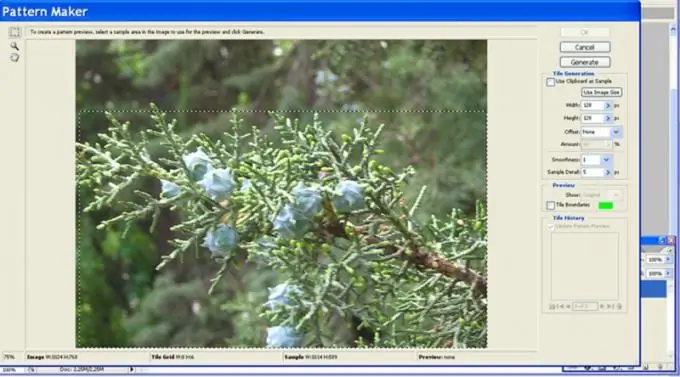
Schritt 2
Klicken Sie auf die Schaltfläche Generieren, die nach dem Generieren der Textur zu Erneut generieren wird. Wenn Sie darauf klicken, können Sie bis zu 20 neue Füllungen erstellen. Die Texturen werden im Tile History-Fenster gespeichert. Verwenden Sie die Vorwärts- und Rückwärtspfeile unter diesem Fenster, um das Ergebnis anzuzeigen. Um Ihre Lieblingsfüllung zu speichern, klicken Sie auf die Disketten-Schaltfläche und geben Sie einen Namen für die neue Textur ein. Entfernen Sie erfolglose Texturen, indem Sie auf das Bild des Papierkorbs klicken.
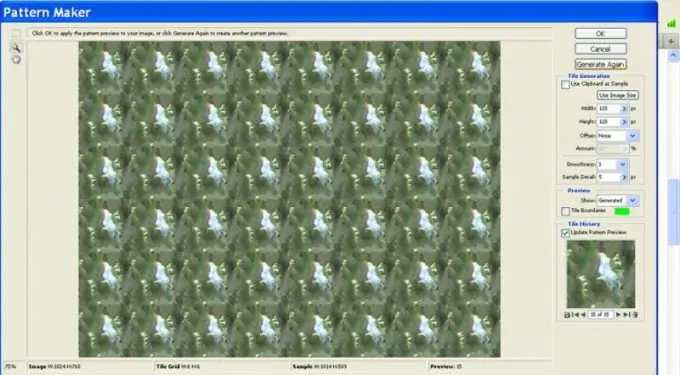
Schritt 3
Wenn Sie auf die Schaltfläche Bildgröße verwenden klicken, erstellt der Pattern Builder eine große Textur ohne Grenzen zwischen den einzelnen Teilen. Seine Größe entspricht der Größe des Originalbilds. Wenn das Original gut gewählt ist, kann das Ergebnis einem impressionistischen Gemälde ähneln.






